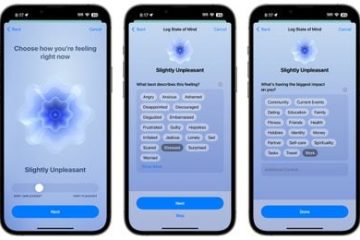Aplikasi Telefon adalah salah satu aplikasi terpadu pada iPhone atau telefon bimbit anda. Ini membolehkan anda membuat panggilan, melihat siapa yang memanggil anda, panggilan yang anda terlepas, mengakses Mel Suara dan banyak lagi. Oleh itu, ia boleh menjadi bencana apabila aplikasi penting ini membeku, tidak dilancarkan, tidak berfungsi, atau gagal membuat panggilan. Namun, ini bukan masalah yang penting dan dapat diperbaiki dengan mudah.
Dalam artikel ini, pelajari cara memperbaiki aplikasi Telefon yang tidak berfungsi pada iPhone. Tetapi pertama-tama, mari kita fahami mengapa ia berlaku!
Mengapa aplikasi Telefon saya tidak berfungsi pada iPhone ?
Membuat dan menerima panggilan adalah fungsi utama, dan biasanya, tidak ada masalah dengannya. Walau bagaimanapun, aplikasi Telefon mungkin berhenti membuat panggilan pada iPhone anda pada kesempatan yang jarang berlaku seperti bug iOS, kekurangan sokongan pembawa, dan masalah rangkaian lain.
Kadang-kadang disebabkan oleh kerosakan aplikasi lain, aplikasi Telefon mungkin mendapat terjejas. Sekiranya anda sudah lama tidak memulakan semula iPhone anda, anda mungkin menghadapi masalah menggunakan beberapa tetapan dan aplikasi iPhone (termasuk yang ini).
Sekarang anda mempunyai idea kasar mengapa masalah ini berlaku, mari kita lihat penyelesaian mudah untuk menyelesaikan masalah tersebut.
Apa yang harus dilakukan jika aplikasi Telefon tidak berfungsi pada iPhone?
Paksa Keluar dan lancarkan semula aplikasi Telefon Aktifkan dan lumpuhkan mod Pesawat Aktifkan Selular DataMulakan semula iPhone anda Periksa tetapan Perayauan Data Periksa tarikh dan masa Periksa semula bil tertunggak Keluarkan dan masukkan semula kad SIM Periksa kemas kini Pembawa Kemas kini iPhone Anda Tetapkan semula Tetapan Rangkaian iPhone
1. Paksa Keluar dan lancarkan semula aplikasi Telefon
Buka semua aplikasi yang dibuka di iPhone anda. Pada iPhone dengan ID Wajah, geser ke atas dari bawah layar dan tahan. Pada iPhone dengan butang Laman Utama, tekan dua kali butang Utama. Seret aplikasi Telefon sepanjang jalan ke atas untuk memaksanya berhenti. Selepas 5-10 saat, ketik ikon Aplikasi telefon sekali lagi untuk melancarkannya. Anda semestinya dapat menggunakannya.
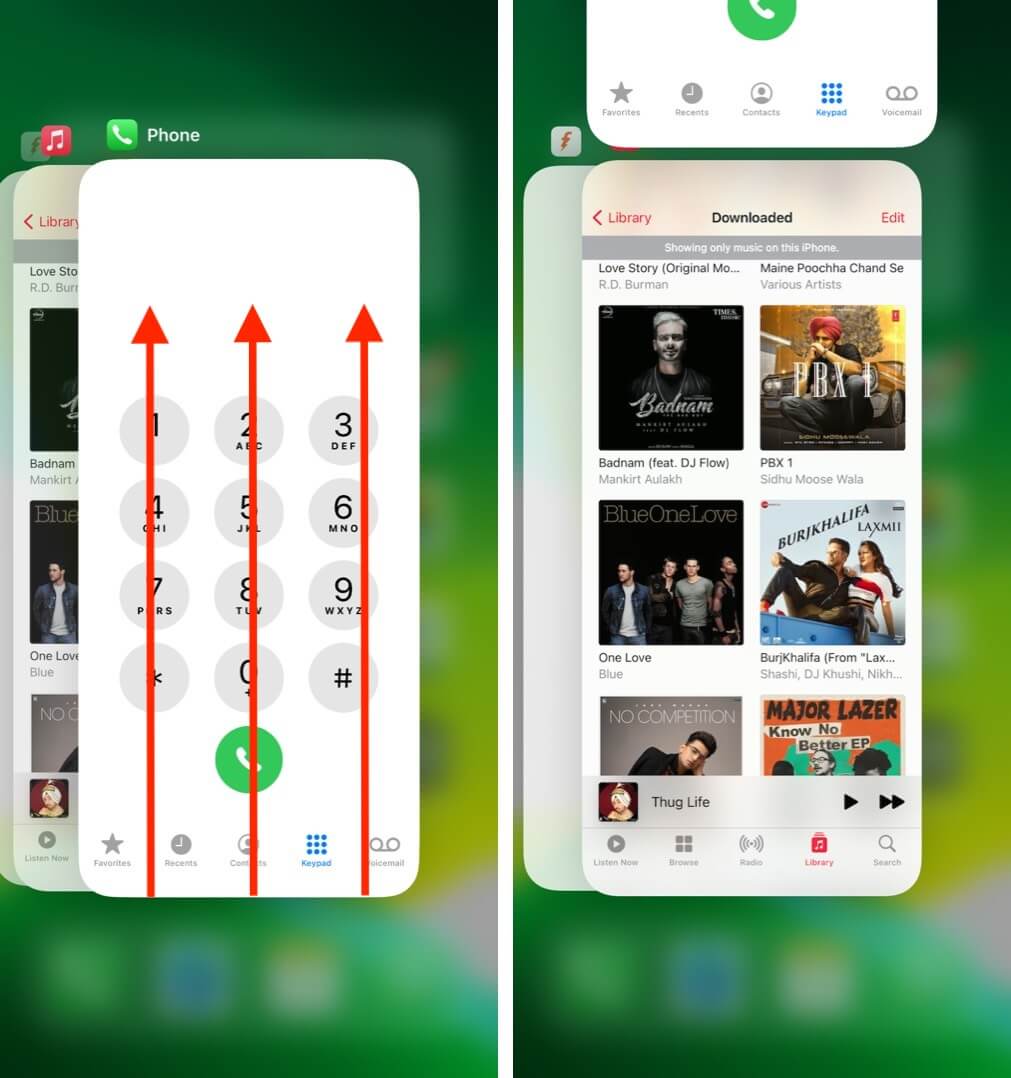
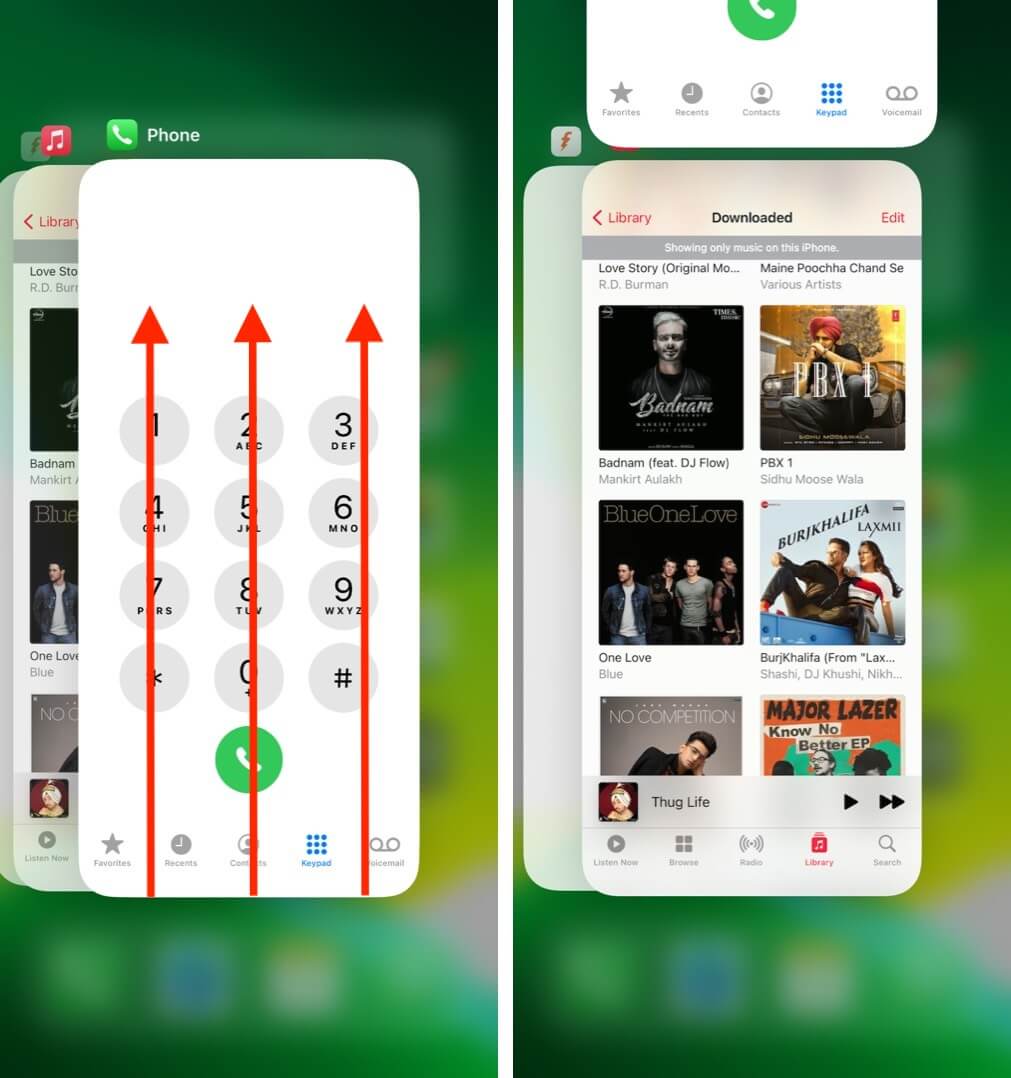
2. Aktifkan dan matikan mod Pesawat
Anda boleh melakukan ini dari Pusat Kawalan.
Buka Pusat Kawalan . Leret ke bawah dari kanan atas pada iPhone dengan ID Wajah. Leret ke atas dari bawah untuk mengakses Pusat Kawalan. Seterusnya, ketuk ikon Pesawat >. Selepas 15-30 saat, ketik ikon yang sama untuk lumpuhkan .

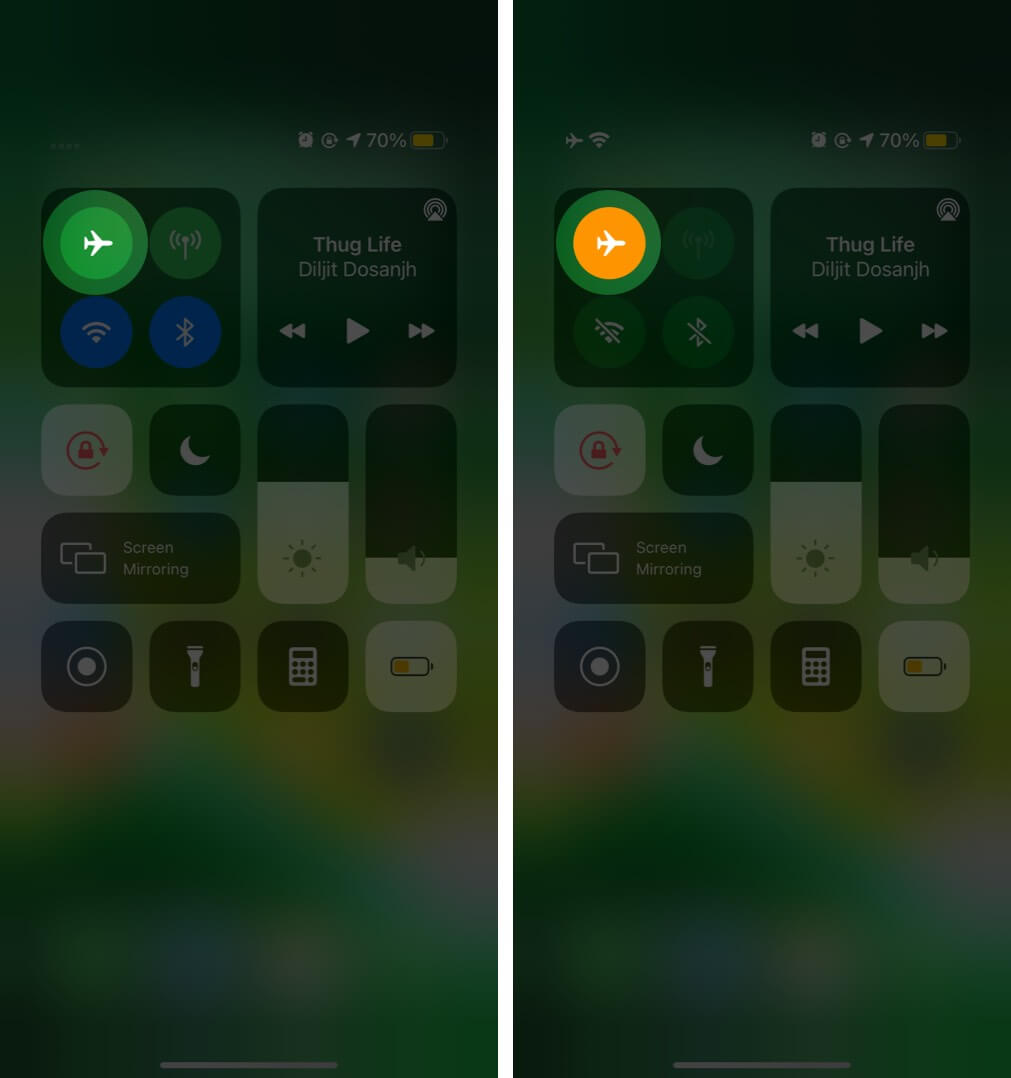
Sebagai alternatif, anda boleh melakukan perkara yang sama dengan melancarkan
3. Aktifkan Data Selular
Dalam beberapa kes, apabila anda tidak dapat membuat atau menerima panggilan, mengaktifkan data mudah alih dapat membantu. Untuk ini, bentangkan Pusat Kawalan dan ketik ikon antena (di sebelah ikon Pesawat).
Anda juga boleh membuka Tetapan → ketik Selular → beralih pada Data Selular . Sekiranya anda menghadapi masalah menggunakan data mudah alih pada iPhone anda, periksa penjelasan kami untuk menyelesaikan masalah ini.

4. Mulakan semula iPhone anda
Ini adalah penyelesaian yang sangat berkesan untuk menyelesaikan pelbagai masalah, termasuk pembekuan aplikasi dan telefon yang tidak responsif. Anda boleh menggunakan butang fizikal pada iPhone untuk mematikan dan menghidupkannya semula.
Anda boleh melakukan perkara yang sama dari Tetapan → Umum →
Jika Anda baru menggunakannya, kami mempunyai panduan tersendiri yang memberitahu anda cara menghidupkan semula iPhone anda.
Selepas dimulakan semula, saya cukup yakin bahawa aplikasi Telefon beku atau tidak berfungsi akan mula berfungsi seperti daya tarikan lagi. Sekiranya masih tidak, pelajari cara memaksa memulakan semula iPhone anda.
5. Periksa tetapan Perayauan Data
Untuk mengelakkan daripada dikenakan caj yang tinggi semasa perayauan, anda mungkin telah mematikan Perayauan Data. Tetapi jika anda menghadapi masalah dengan aplikasi Telefon atau sebenarnya berada di negara/negara lain, anda harus mengaktifkannya. Ini akan memastikan sambungan panggilan dan data yang lancar.
Pergi ke Tetapan → Selular → Pilihan Data Selular. Togol pada Perayauan Data .
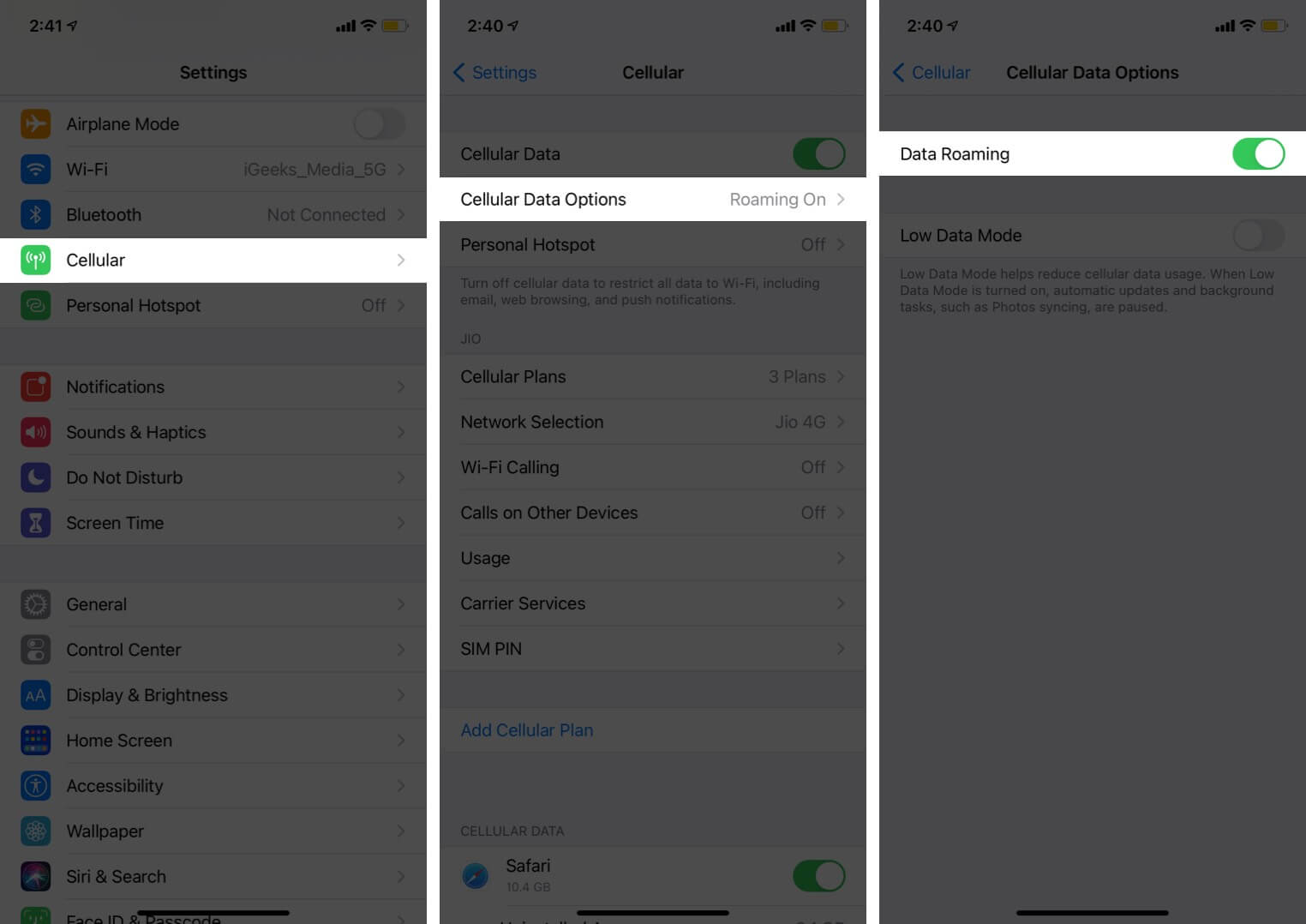
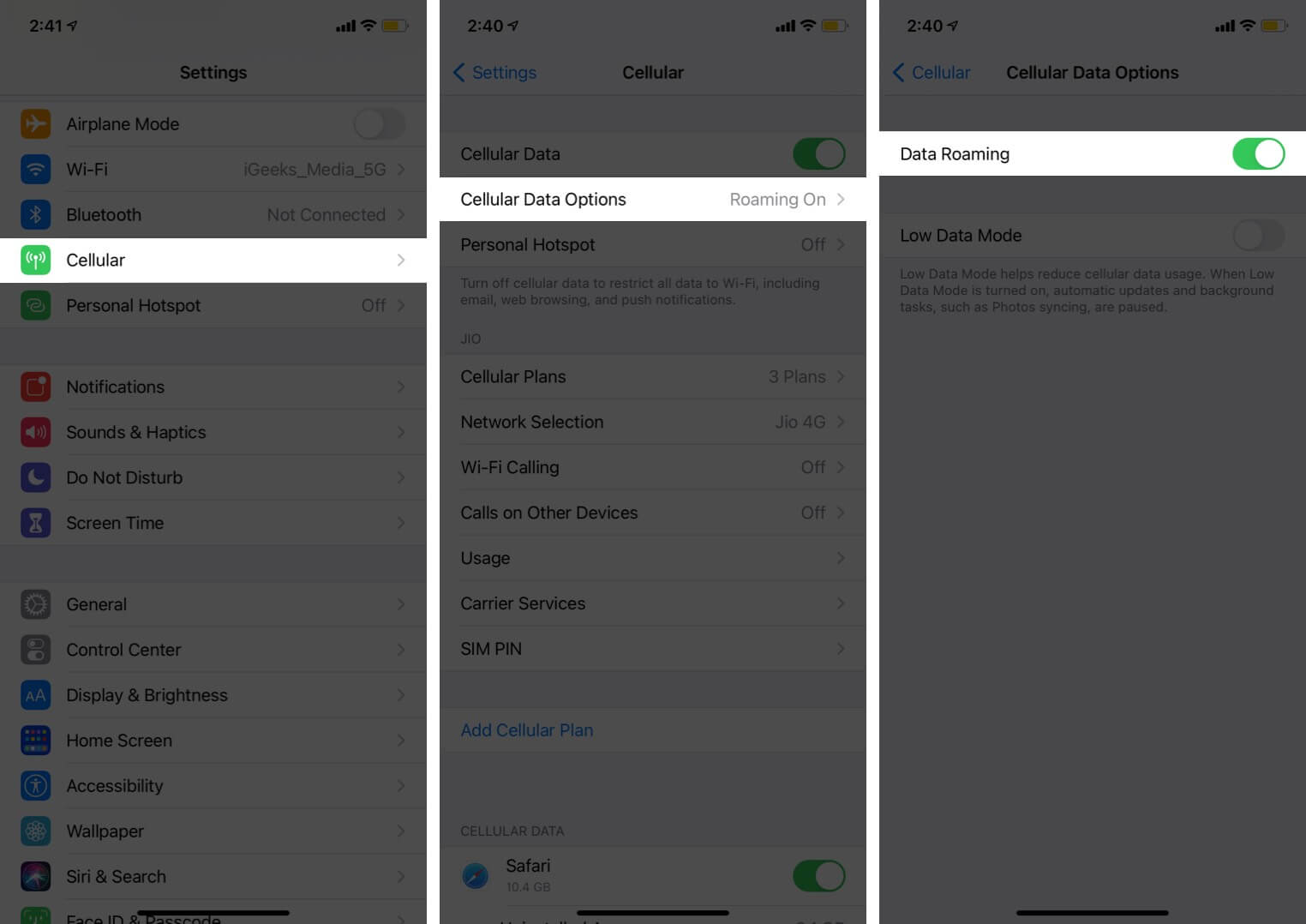 Sekiranya anda melihat pilihan ini: Ketik Suara & Data , dan pastikan VoLTE atau 4G > Dihidupkan.
Sekiranya anda melihat pilihan ini: Ketik Suara & Data , dan pastikan VoLTE atau 4G > Dihidupkan.
6. Semak tarikh dan masa
Pelbagai fungsi berkaitan rangkaian memerlukan anda mempunyai tarikh dan waktu yang betul. Salah satu cara yang mudah untuk memastikannya adalah dengan menetapkan peranti secara automatik. Begini caranya.
Buka Tetapan . Ketik Umum . Ketik Tarikh & Masa . Hidupkan Tetapkan Secara Automatik .
Setelah mengaktifkannya, pastikan juga Zon Waktu yang dipaparkan betul.


7. Periksa semula bil tertunggak
Saya menggunakan banyak kad SIM. Dan telefon bimbit sekunder dan tersier saya sering tidak dapat membuat panggilan. Kemudian saya menyedari bahawa saya lupa membayar bil. Oleh itu, saya meminta anda menggunakan kod atau aplikasi unik pembawa anda dan memastikan tidak ada bil tertunda, dan anda mempunyai kredit yang mencukupi untuk membuat panggilan.
8. Keluarkan dan masukkan semula kad SIM
Gunakan alat ejektor SIM yang disertakan dengan iPhone anda. Sekiranya anda tidak memilikinya, sila gunakan pin yang serupa. Sekarang, di sebelah kanan iPhone, anda akan melihat dulang SIM. Masukkan pin di dalam lubang untuk mengeluarkan kad. Sekarang, lap dengan kain kering yang lebih lembut dan letakkan semula di dalam dulang SIM untuk memasukkannya.
9. Periksa kemas kini Pembawa
Sama seperti kemas kini iOS, pembawa anda juga mengeluarkan kemas kini. Biasanya, anda melihat pop timbul di skrin Utama atau dalam Tetapan untuk ini. Walau bagaimanapun, adalah mustahak untuk memeriksa semula sekiranya anda terlepas. Oleh itu, kunjungi panduan ringkas kami yang memberitahu anda cara mengemas kini tetapan pembawa pada iPhone anda.
10. Kemas kini iPhone anda
Untuk prestasi yang optimum, anda harus mempunyai versi terbaru iOS pada iPhone anda. Apple menjadikannya mudah untuk mengemas kini peranti anda. Buka Tetapan → ketik Umum → Kemas kini Perisian . Muat turun dan Pasang jika anda melihat kemas kini yang belum selesai.
11. Tetapkan semula Tetapan Rangkaian iPhone
Buka Tetapan . Ketuk Umum . Tatal ke bawah dan ketik Tetapkan semula.
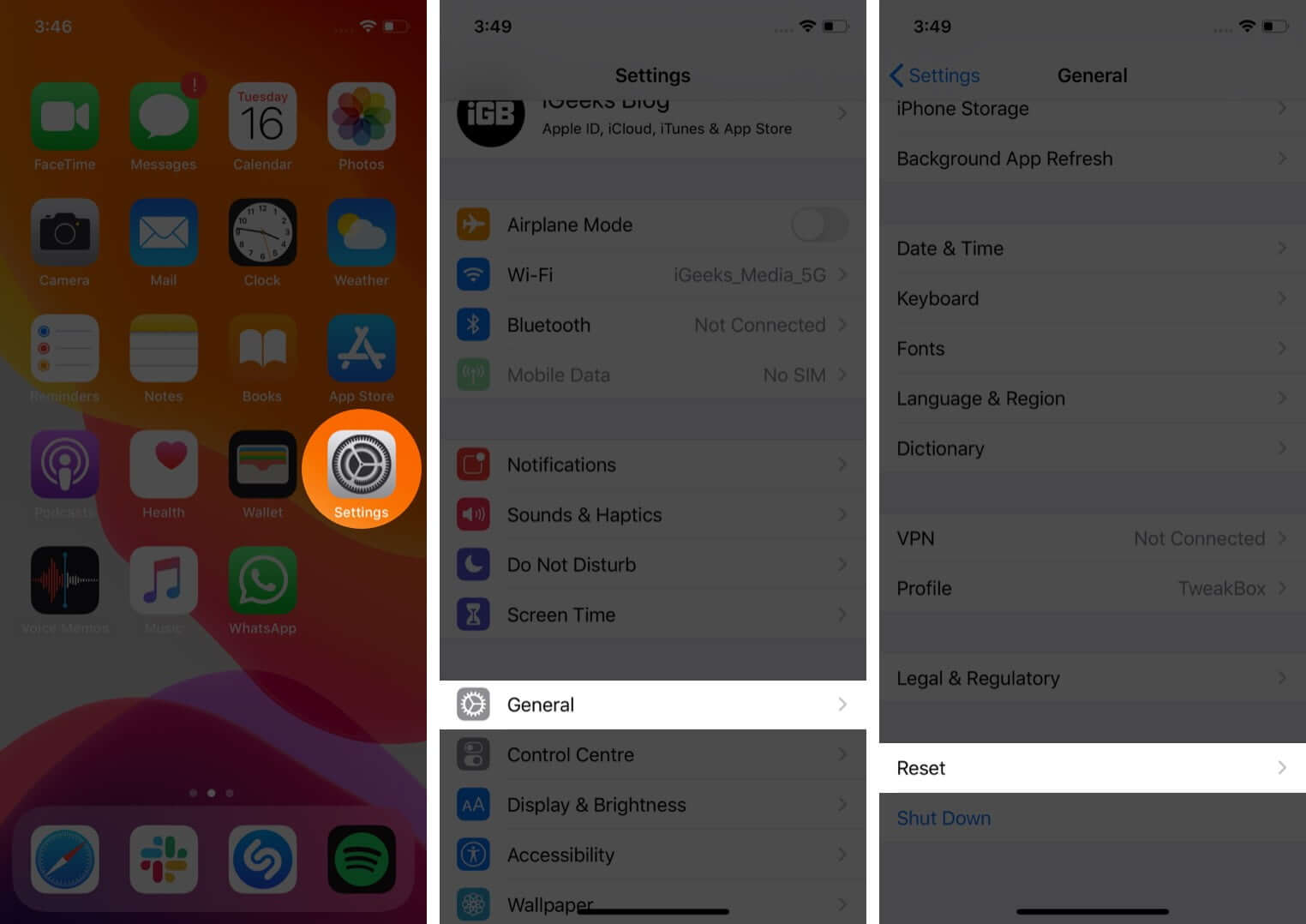
 Sekarang, ketuk Tetapkan Semula Tetapan Rangkaian <. Masukkan kod laluan iPhone anda, jika diminta, dan teruskan.
Sekarang, ketuk Tetapkan Semula Tetapan Rangkaian <. Masukkan kod laluan iPhone anda, jika diminta, dan teruskan.

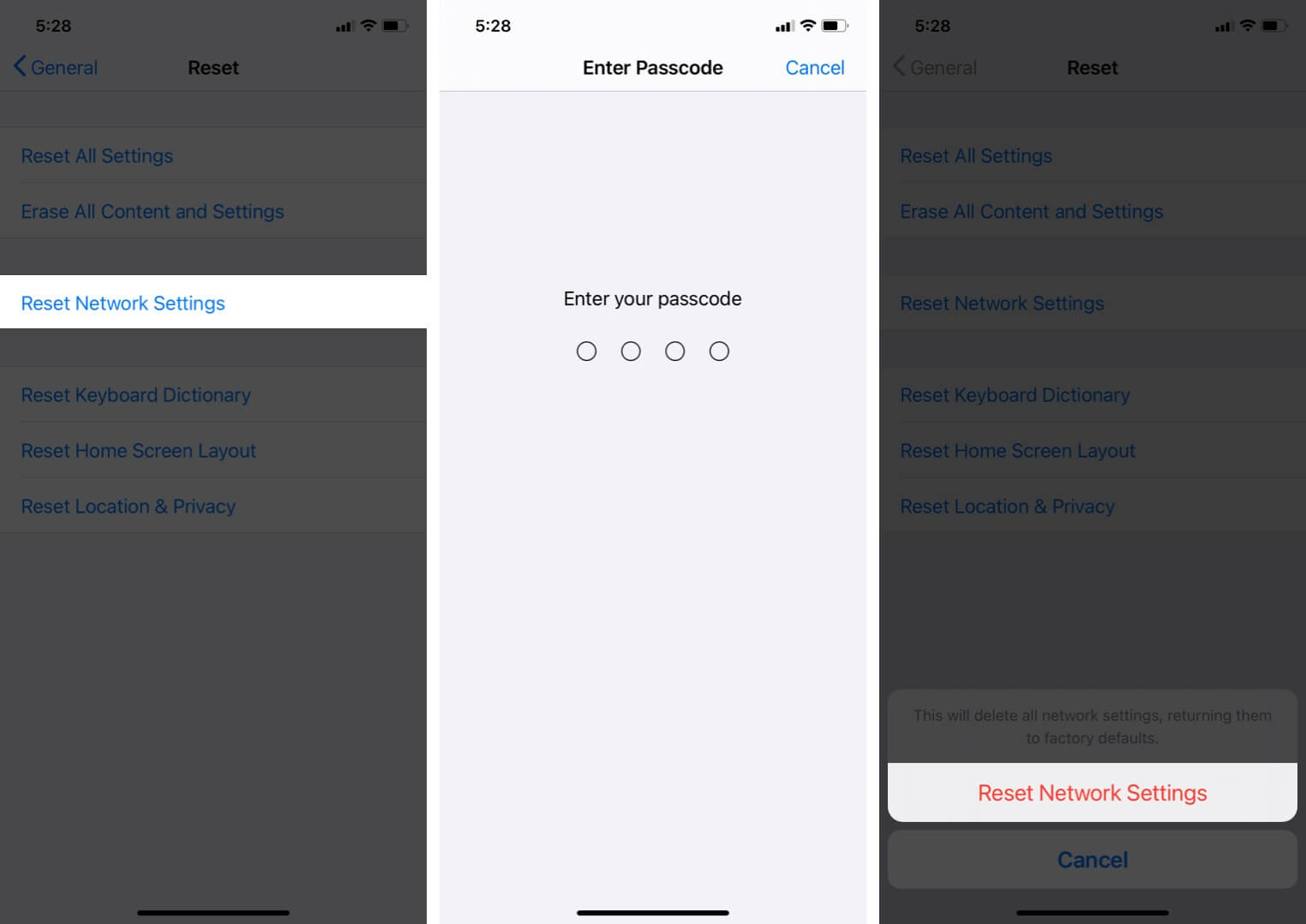
Saya harap penyelesaian di atas dapat menyelesaikan masalah aplikasi Telefon anda. Kadang-kadang juga berlaku bahawa anda boleh menyambungkan peranti Bluetooth atau meletakkan iPhone anda dalam mod DND dan lupa. Ini menyebabkan tidak ada output suara dari alat dengar iPhone anda, atau anda tidak mendengar deringan telefon semasa panggilan masuk. Oleh itu, pastikan anda mematikannya.
Ada lebih banyak pertanyaan? Bagikan di komen di bawah.
Baca seterusnya: